Excel: como destacar valores que aparecem 3 vezes
Freqüentemente, você pode querer destacar valores em um conjunto de dados do Excel que aparecem 3 vezes.
Felizmente, isso é fácil de fazer usando o recurso Nova Regra nas Opções de Formatação Condicional .
O exemplo a seguir mostra como fazer isso.
Exemplo: destaque valores que aparecem 3 vezes no Excel
Digamos que temos o seguinte conjunto de dados no Excel que contém informações sobre vários jogadores de basquete:

Digamos que queremos destacar todos os nomes de times que aparecem 3 vezes.
Para fazer isso, podemos destacar o intervalo de células A2:A14 , clicar no ícone de formatação condicional na guia Página inicial da faixa superior e clicar em Nova regra no menu suspenso:

Na nova janela que aparece, clique em Use uma fórmula para determinar quais células formatar e insira a seguinte fórmula:
=COUNTIF($A$2:$A14,$A2)=3
Em seguida, clique no botão Formatar e escolha uma cor para usar na formatação condicional.
Escolheremos verde claro:
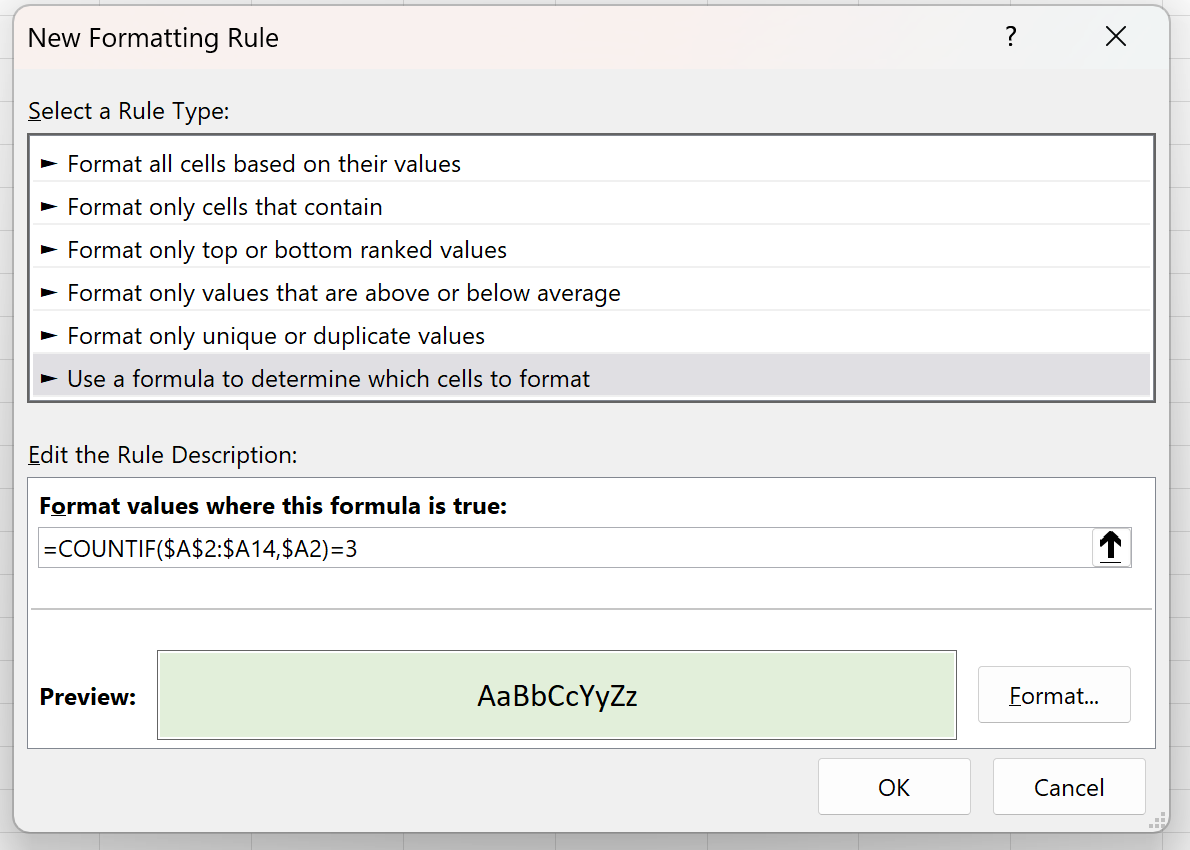
Por fim, clique em OK .
Cada nome de equipe que aparecer 3 vezes agora será destacado:
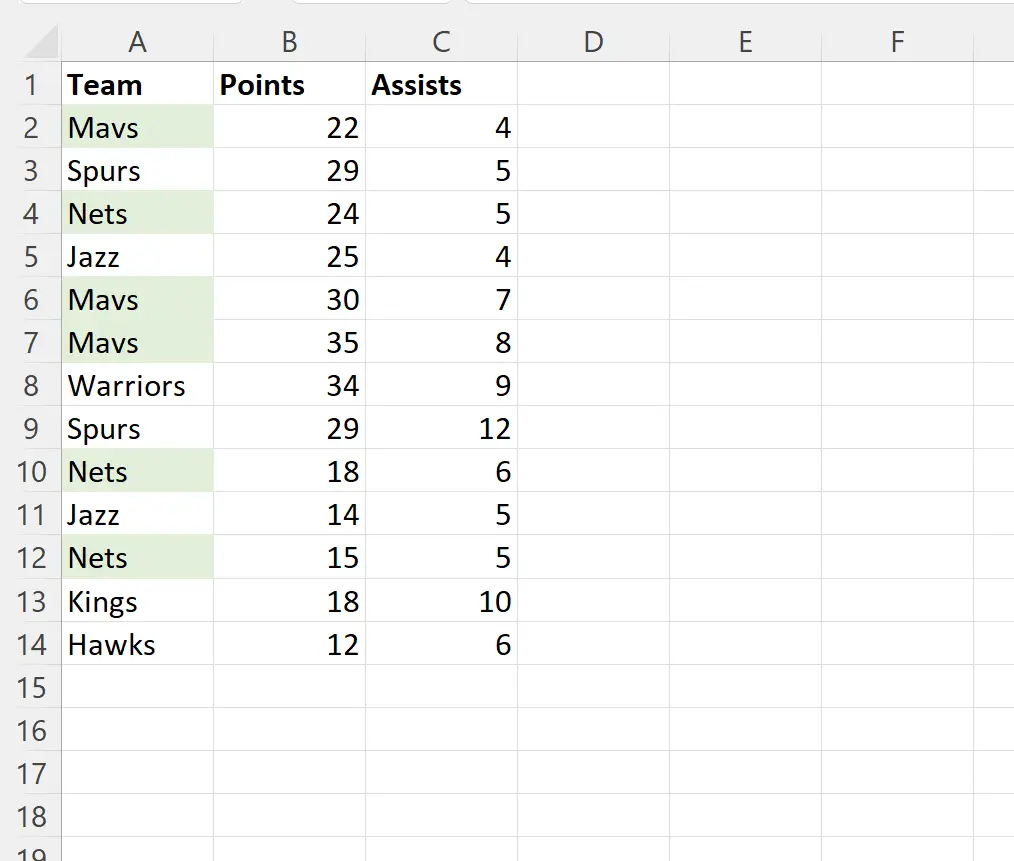
Neste conjunto de dados específico, os nomes das equipes “Mavs” e “Nets” aparecem 3 vezes, portanto, cada um desses nomes de equipes é destacado enquanto todos os outros nomes de equipes permanecem intactos.
Observe que se quiser destacar a linha inteira de cada equipe que aparece 3 vezes, você pode simplesmente destacar o intervalo de células A2:C14 antes de clicar no ícone de formatação condicional e inserir a nova regra.
Isso permitirá que você aplique formatação condicional a toda a linha de cada equipe que aparece 3 vezes:
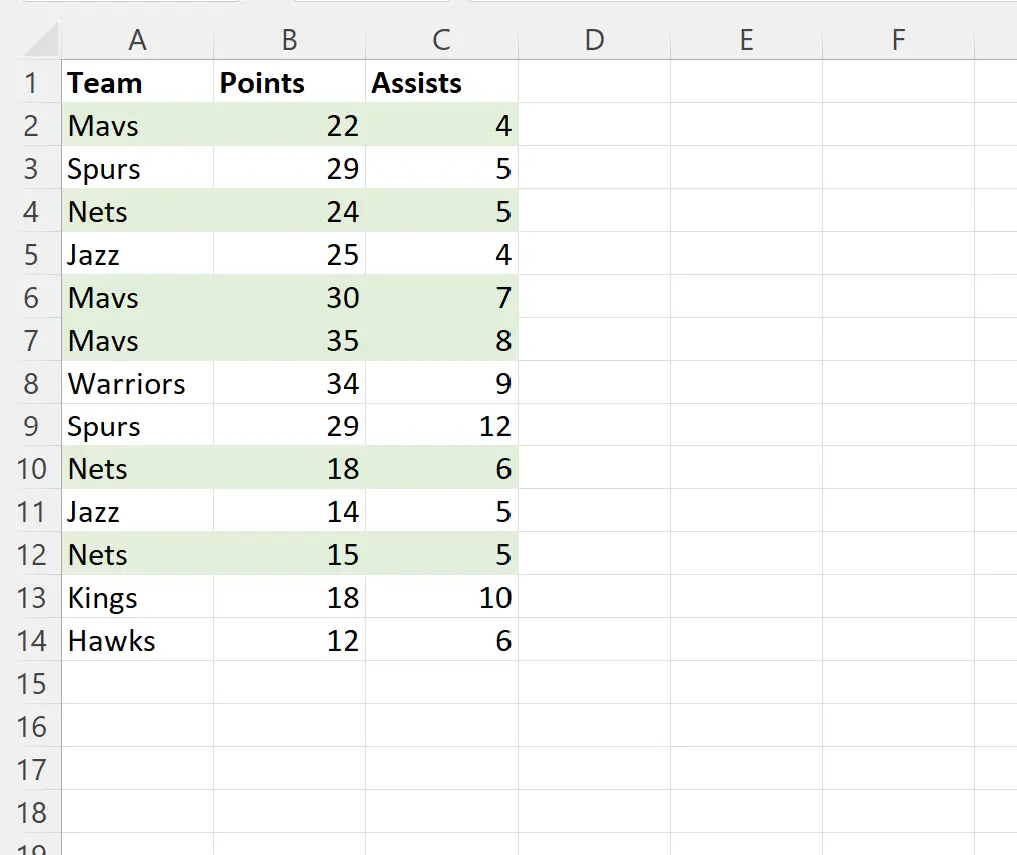
Nota : Neste exemplo, optamos por usar um preenchimento verde claro para a formatação condicional das células, mas você pode escolher a cor de preenchimento que desejar.
Recursos adicionais
Os tutoriais a seguir explicam como realizar outras tarefas comuns no Excel:
Excel: como destacar o valor máximo em cada linha
Excel: como destacar uma célula se o valor existir na lista
Excel: como destacar uma linha inteira com base no valor da célula